- VPN může být vaším důvěryhodným spojencem, pokud jde o online soukromí, ale někdy i VPN mohou způsobit nepříjemné problémy.
- Může být například obtížné úplně odstranit profily VPN z počítače. Ale neměli byste se bát; máme vás kryté.
- Podívejte se na nejlepší VPN které můžete použít ve svém počítači.
- Určitě navštivte naše Centrum How-To a objevte další úžasné průvodce řešením problémů.
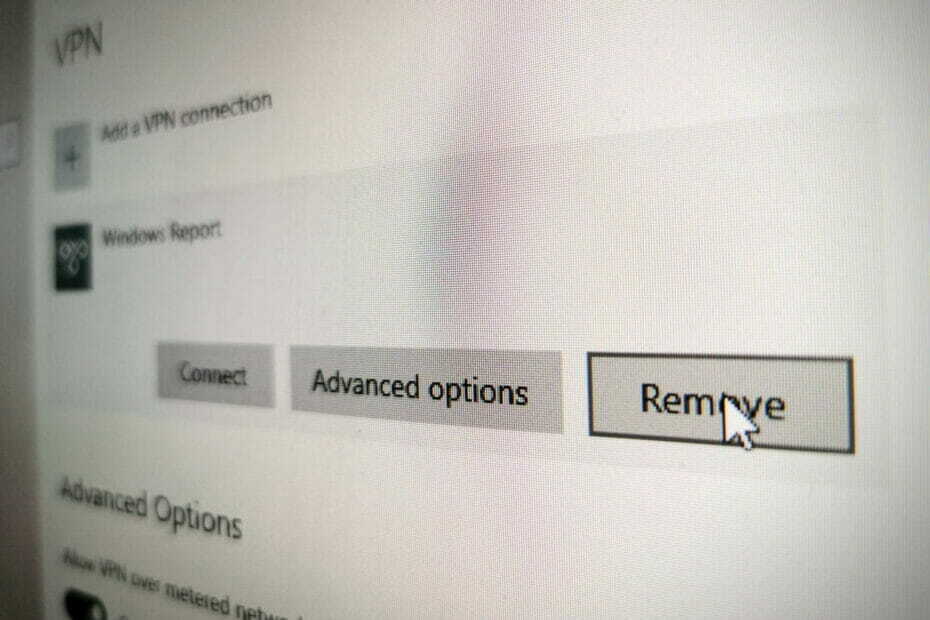
Můžeme všichni souhlasit a uznat, že a VPN vám může ušetřit spoustu potíží. Samozřejmě z hlediska ochrany soukromí a zabezpečení připojení.
Je také snadné používat VPN. Pokud jste si vybrali ten správný nástroj pro danou úlohu, zabezpečení vašeho připojení je otázkou kliknutí dvakrát nebo dvakrát. Právě spustíte zobrazení klienta VPN a vyberete server.
Klient VPN by měl zvládnout každý další krok, abyste si mohli užít čisté, zabezpečené a soukromé procházení webu, aniž byste do něj vložili příliš mnoho času a úsilí.
Ale věci nemusí být pořád tak skvělé, protože VPN, stejně jako jakýkoli jiný software, je náchylná k občasným chybám. Ne chyby samy o sobě, ale problémy.
Ať tak či onak, někdy mohou určité události VPN bránit vaší schopnosti využívat tento typ služby tak, jak byste měli.
Můžete například zjistit, že z vašeho počítače nelze odstranit připojení VPN.
Všimněte si, že to není to samé jako to není možné odpojte se od VPN, kterou jsme dříve pokryli. Ukázalo se, že existuje několik kroků, které můžete podniknout, pokud zjistíte, že najednou nemůžete vytáhnout zástrčku ze svého připojení.
To, že nemůžete z vašeho počítače odebrat profil připojení VPN, má však různé důsledky. A přirozeně to lze vyřešit jiným způsobem.
5 nejlepších VPN, které doporučujeme
 |
U dvouletých plánů je k dispozici 59% sleva |  Zkontrolujte nabídku! Zkontrolujte nabídku! |
 |
79% sleva + 2 měsíce zdarma |
 Zkontrolujte nabídku! Zkontrolujte nabídku! |
 |
85% sleva! Pouze 1,99 $ za měsíc po dobu 15 měsíců plánu |
 Zkontrolujte nabídku! Zkontrolujte nabídku! |
 |
83% sleva (2,21 $ / měsíc) + 3 měsíce zdarma |
 Zkontrolujte nabídku! Zkontrolujte nabídku! |
 |
76% (2.83$) na 2letý plán |
 Zkontrolujte nabídku! Zkontrolujte nabídku! |
Jak odstranit připojení VPN?
1. Odinstalujte aplikaci VPN
- Uhoď Vyhrát na klávesnici
- Typ Přidat nebo odebrat
- Vybrat Přidejte nebo odeberte programy volba
- Vyhledejte aplikaci VPN, kterou chcete z počítače odebrat
- Vyberte aplikaci VPN
- Klikněte na ikonu Odinstalovat jakmile je viditelné
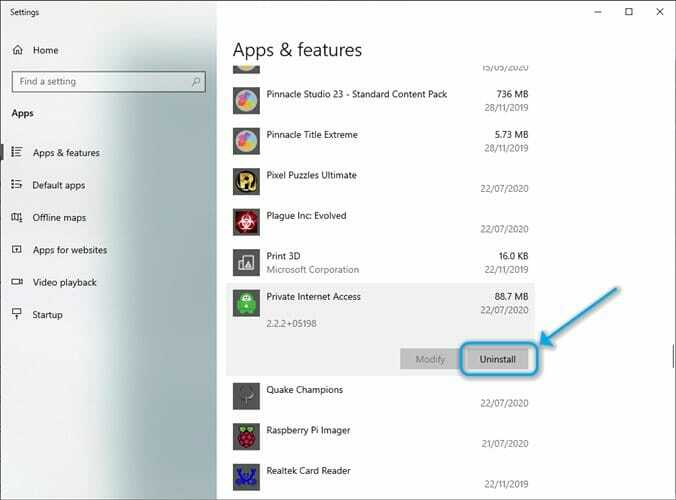
- Postupujte podle pokynů na obrazovce a pokračujte v odstraňování
Jakmile proces odinstalace skončí, neměli byste již profil VPN vidět.
Spolehlivé VPN, jako je Soukromý přístup k internetu zacházejte s ochranou soukromí vážně a udržujte čistý obchod, ať už jde o instalaci nebo odstranění, o kterých mluvíme.
Navíc se rozhodnete, že program nebudete chtít bombardovat nabídkami, reklamami a průzkumy.
2. Odeberte připojení VPN ručně
- Ve Windows 10 otevřete Nastavení aplikace
- Vydejte se do Síť a internet sekce
- Klikněte na ikonu Změňte možnosti adaptéru knoflík

- Vyhledejte svůj profil připojení VPN
- Klepněte pravým tlačítkem na připojení VPN
- Vybrat Vymazat z místní nabídky
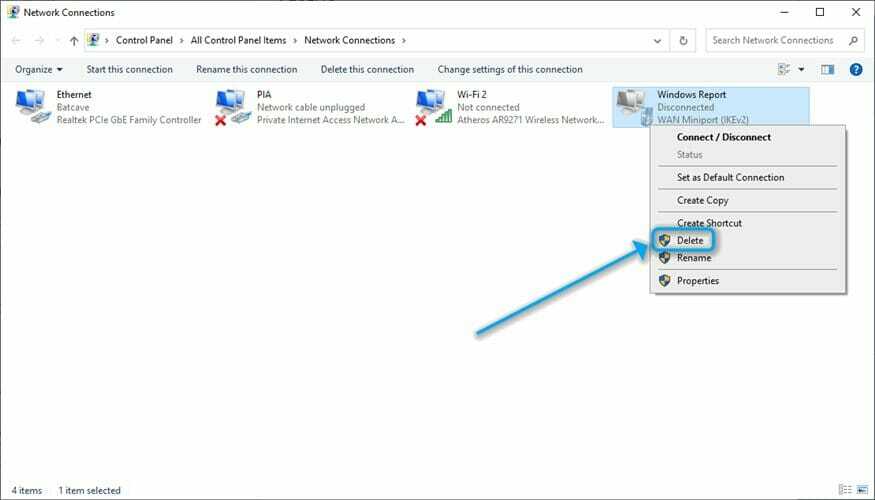
Tím by měl být odstraněn jakýkoli starý profil připojení, který přetrvával i po odinstalaci klienta. Upozorňujeme, že pokus o smazání aktivního připojení nebude fungovat.
Proto se ujistěte, že jste aplikaci odinstalovali, než se pokusíte odstranit profil připojení VPN. Pokud je připojení aktivní nebo je stále nainstalován klient VPN / služba stále běží, bude možnost Odstranit zobrazena šedě.
3. Odstraňte staré, zastaralé ovladače TAP
- Ve Windows 10 stiskněte Vyhrát na klávesnici
- Typ přístroj na klávesnici
- Vybrat Správce zařízení z nabídky Start
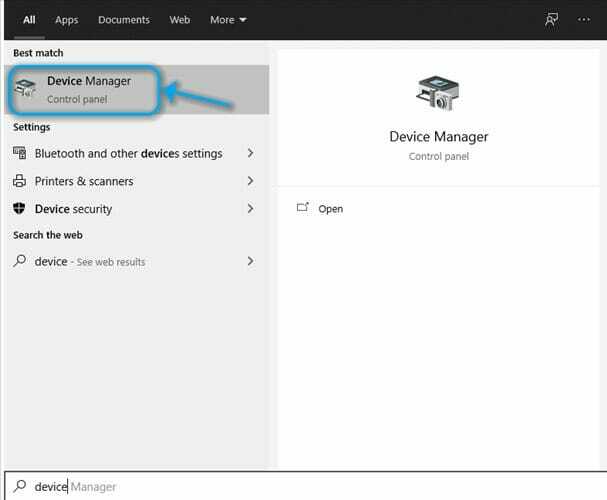
- Ve správci rozbalte část Síťové adaptéry
- Klepněte pravým tlačítkem na libovolný nechtěný starý adaptér ovladače TAP
- Vybrat Odinstalovat z rozevírací nabídky
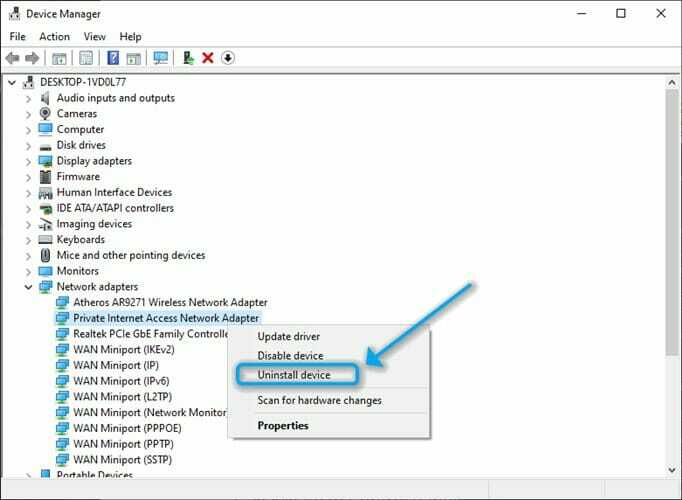
- Potvrďte jeho odstranění
To je ono, podařilo se vám úplně odstranit připojení VPN z počítače. Nejen, že jste klienta odstranili, ale také jste se ujistili, že ve vašem počítači není k VPN žádný přidružený profil připojení nebo ovladač TAP.
Někdy je nutné provést tyto zdánlivě zbytečné operace, protože mnoho poskytovatelů VPN úmyslně tyto soubory zanechává.
Důvod, proč to dělají, je ten, že pokud si to jednou rozmyslíte a znovu nainstalujete jejich službu, proces bude méně komplikovaný.
Několik ovladačů TAP a / nebo profilů připojení, které se již nepoužívají nebo nefungují, však mohou bránit schopnosti jiné sítě VPN fungovat podle plánu. Tento typ situace vytváří konflikty mezi softwarem VPN a je třeba se mu vyhnout.
Odstranění připojení VPN není složitý úkol
Veškeré zvážení, úplné odstranění připojení VPN z vašeho počítače není zrovna raketová věda.
Ano, zahrnuje to víc než poklepání, ale to neznamená, že je to o něco komplikovanější než například konfigurace titulků pro váš film.
Závěrem je, že někteří klienti VPN úmyslně nechají nějaké zbytkové soubory. Důvodem, proč se k tomu uchýlí, je to, že byste později mohli chtít znovu nainstalovat jejich službu, a pokud tak učiníte, služba může jednoduše vyzvednout tam, kde odešla.
Pokud však uvažujete o odebrání VPN, abyste ji mohli nahradit jinou službou, bylo by rozumné provést kroky, které jsme popsali výše.
Ponechání starých konfiguračních souborů, profilů připojení a ovladačů TAP může vážně ovlivnit schopnost vaší nové sítě VPN fungovat podle plánu.
Často kladené otázky
Odstranění připojení VPN z počítače lze obvykle provést jednoduše odinstalováním klienta VPN. Většina renomovaných služeb se vás zeptá, zda chcete zachovat konfigurační soubory pro případ, že byste si to rozmysleli. Nechcete si ponechat konfigurační soubory, věřte nám.
jestli ty se nemůžete odpojit od vaší VPN připojení, na vašem konci může být něco špatně. Náš komplexní průvodce vám pomůže identifikovat problém a vyřešit ho sami během chvilky.
Pokud jste se rozhodli vyzkoušet VPN a nevíte, kde začít, nezapomeňte se podívat na naše nejlepší VPN doporučení. Všechny služby tam jsou špičkové kvality a odvádějí skvělou práci, bez ohledu na to, u které z nich se rozhodnete zůstat.
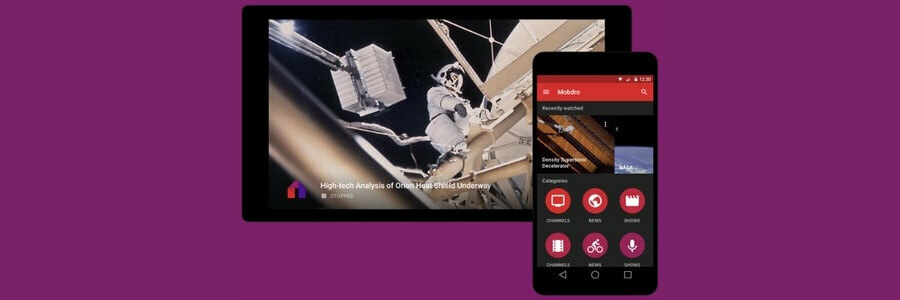

![7 nejlepších VPN pro hraní Rust [Průvodce 2021]](/f/574a273c75b8280832f7c4868b9984a8.jpg?width=300&height=460)